TRIM이 활성화되어 있는지 확인하십시오
Windows XP 또는 Vista PC를 사용하지 않는 한 TRIM 기능은 기본적으로 활성화되어 있어야합니다. TRIM 명령을 사용하면 더 이상 사용하지 않는 블록의 데이터를 지우도록 SSD에 알릴 수 있습니다. 이러한 블록을 지우면 쓰기 속도가 감소하고 수명이 다할 때까지 최적의 성능을 유지합니다.
기본적으로 TRIM 기능은 Windows 7, 8, 8.1 및 10에서 활성화해야하지만 때로는 발생하지 않을 수도 있습니다. TRIM이 올바르게 구성되었는지 확인하는 방법은 다음과 같습니다:
- “Windows 키 + X“를 사용하여 고급 사용자 메뉴를 열고 “명령 프롬프트 (관리자)“를 선택하십시오.
- 다음 명령을 입력하고박히다키를 누릅니다.
sutil behavior query DisableDeleteNotify
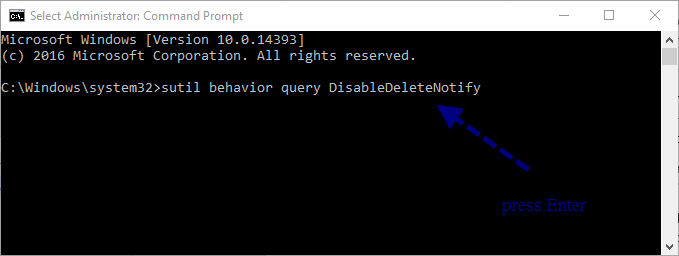
명령을 실행 한 후에 “제로(0)“결과를 얻어야합니다. 동일한 것을 볼 수 있으면 TRIM이 활성화되었음을 의미합니다. 결과가 “하나(1)“로 표시되면 TRIM이 비활성화되었음을 의미합니다. 시스템에서 TRIM이 비활성화되면 다음을 수행해야합니다.
“명령 프롬프트“를 연 후, 다음을 입력하십시오.
sutil behavior query DisableDeleteNotify 0
TRIM을 활성화해야하며 “DisableDeleteNotify = 0”
SATA 컨트롤러를 AHCI 모드로 설정하십시오.
SSD는 AHCI (고급 호스트 컨트롤러 인터페이스) 모드에서 더 잘 작동합니다. 최신 마더 보드 SATA 컨트롤러의 대부분은 기본적으로 AHCI로 설정되어 있습니다 “장치 관리자 >> IDE ATA/ ATAPI 컨트롤러”.
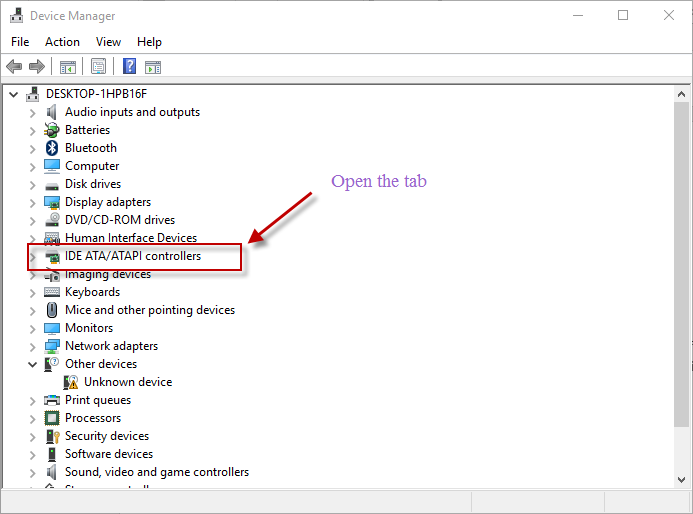
IDE에서 SATA 컨트롤러 모드가 보이면 다음을 수행하여 IDE에서 AHCI로 변경하십시오.
- “Windows + R“바로 가기 키를 사용하고 “msconfig“를 입력하여 “시스템 구성“을 엽니 다.
- “부팅“탭에서 “안전 부팅“을 선택하고 “적용“
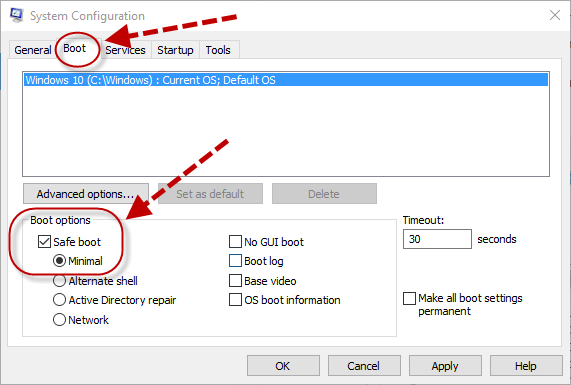
- 변경 사항을 적용한 후 컴퓨터를 재부팅하십시오.
- 컴퓨터가 다시 시작하기 전에 BIOS 구성으로 가서 디스크 모드를 AHCI로 변경하십시오.
- 새 구성을 저장하고 다시 시작하십시오.
1. 최대절전모드 종료
일단 이 기능을 제거하면 절전모드가 작동하지 않습니다. 데스크탑에서는 보통 잘 사용하지 않는 기능이기 때문에 꺼주셔도 되고 랩탑이나 태블릿의 경우엔 각자 필요에 따라 기능을 켜거나 끄시면 됩니다. 최대 절전모드는 보통 PC에 설치된 메모리의 용량만큼을 확보하기 때문에 설치된 램용량이 클수록 효과가 좋습니다.
윈7이하에서는 시작버튼을 누른후 cmd라고 치고 명령프롬프트를 반드시 관리자모드로 실행합니다.
윈8 이상에서는 윈도우키+Q를 눌러서 cmd라고 친후 마우스 오른쪽 버튼을 눌러서 역시 관리자모드로 실행합니다.
|
|
powercfg -h off |
그리고 위와 같이 입력하시고 엔터키를 치면 됩니다.
(만약 다시 최대 절전모드를 사용하려면 off를 on으로 바꿔주시면 됩니다.)
2. WinSXS 삭제하기
윈도우는 에러에 대비해서 업데이트 파일등을 차곡차곡 보관합니다.
업데이트가 정상으로 종료되면 삭제하면서 용량을 확보해줘야 할텐데 웃기는 놈입니다.
아무튼 이런 파일들은 C:\windosw\winsxs 폴더에 저장됩니다.
이 폴더의 용량을 확인해보시면 알겠지만 보통 몇 기가에서 몇십 기가까지 엄청납니다.
우선 기본 프로그램 사용방법은
윈도우키+R키를 눌러 cleanmgr 입력 후 엔터
C드라이브 선택 후 디스크 정리항목 선택화면에서 시스템 파일 정리 버튼을 클릭합니다.
그리고 다시 C드라이브를 선택하고 삭제하면 됩니다만 시간이 무척 오래 걸립니다.
그러므로 이 방법은 추천하지 않고 윈도우 업데이트 클린 툴이라는 프로그램을 추천합니다.
CRC32: cca31fef
MD5: 40efa7784fe25ce4a832b87ed1f146b4
SHA-1: 589933614f40e04c5d57f504520802482f644ea4
위의 파일을 다운받아 압축을 해제한 후 실행합니다.
C드라이브를 스캔하시고 삭제할 내용을 선택 후 청소 버튼을 누르면 됩니다. 간단하고 빠릅니다.
권장항목에 삭제라고 되어 있는 것 정도만 지우시면 됩니다.
http://blog.naver.com/PostView.nhn?blogId=gwpark21&logNo=220802260035
'IT이야기 > OS' 카테고리의 다른 글
| err.exe tool (0) | 2019.02.15 |
|---|---|
| 특정 파일 윈도우 검색에 안걸리게 하는법, 폴더 감추기 출처: http://prup.tistory.com/23 [prup] (0) | 2019.01.15 |
| (그룹정책) 공유 폴더 해제 및 접근 차단 방법 (0) | 2016.07.12 |
| Windows Server 2012 KMS 구성 및 라이선스 키 등록 (0) | 2016.07.12 |
| Office 2013 KMS 인증 서비스 구성 및 라이선스 키 등록 (1) | 2016.07.12 |

 Windows Update Clean Tool.zip
Windows Update Clean Tool.zip